VMware Fusion 7ではOS X Yosemiteをサポートしており、ゲストOSとしてYosemiteをインストールすることも可能になっていたので試してみました。詳細は以下から。
VMware Fusion 6では公式にサポートされていなかったOS X Yosemiteですが、VMware Fusion / Pro 7では公式にホスト/ゲストOSともサポートされOS X Yosemite on Yosemiteが可能になったようなので試してみました。
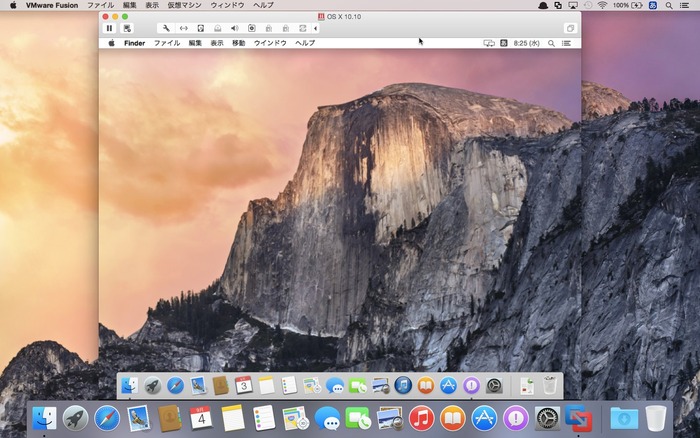
セットアップ
1.まずはVMware Fusion 7 無償評価版をダウンロードしインストール。
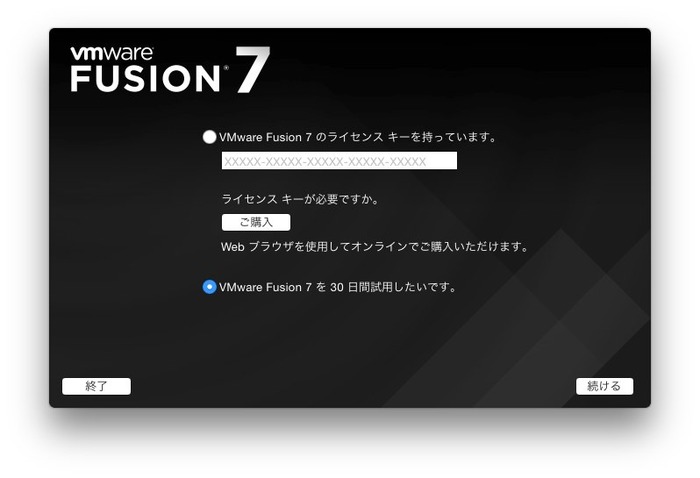
2.メニューの[新規]から「ディスクまたはイメージからインストール」を選択し、OS X Yosemiteのインストーラー「Install OS X Yosemite Beta.app」などを選択。
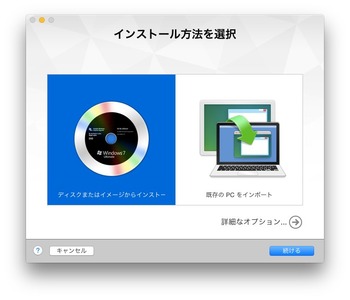
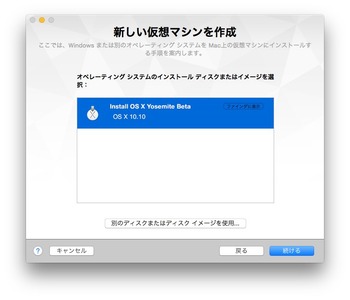
3.[次へ]進むと自動的に仮想マシンを設定してくれるので、仮想マシンをカスタマイズしたい方はここで設定し[完了]。
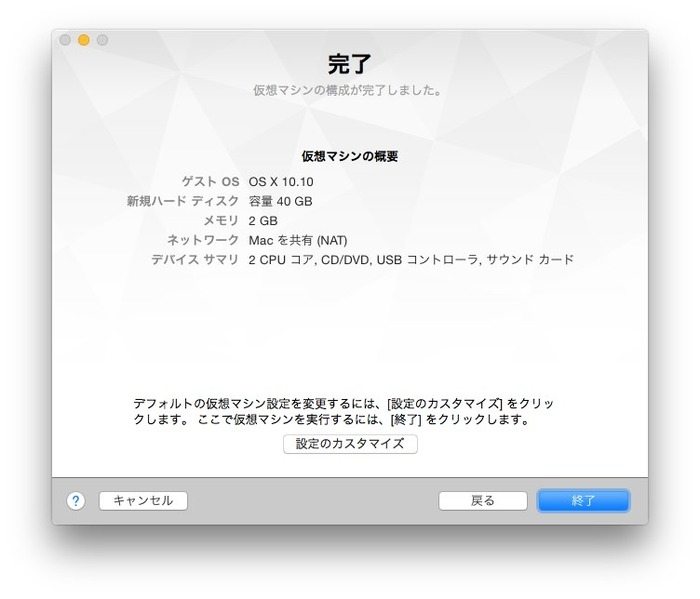
4.言語を選択し、OS X ユーティリティで「OS X を再インストール」を選択。
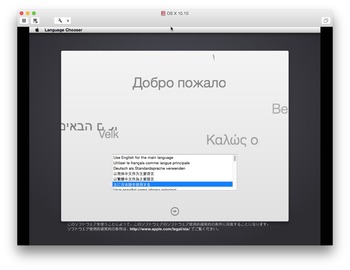
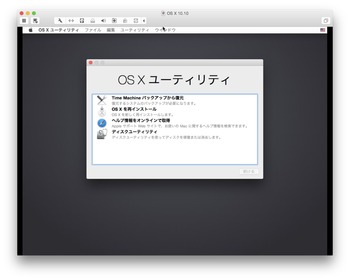
5.OS X インストールウィザードを進めていき、仮想ストレージ(Macintosh HD)にYosemiteをインスール。
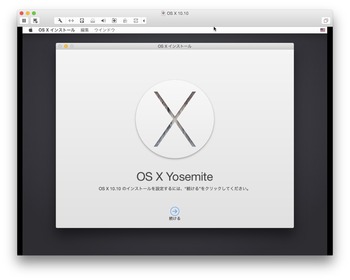
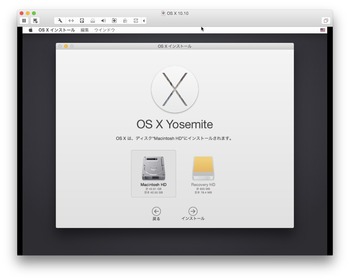
6.インスールが完了すると、再帰動詞、セットアップ ウィザードが始まるのでユーザー名やパスワードを設定。
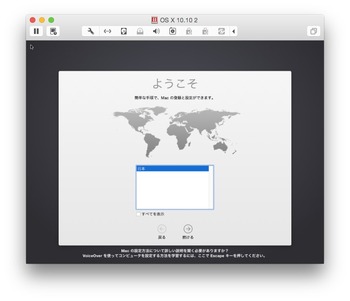
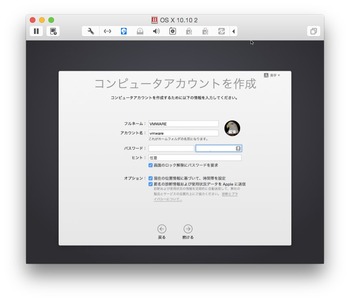
7.これでインストール&セットアップは完了で、OS X Yosemite DP, PB上でYosemiteが起動します。
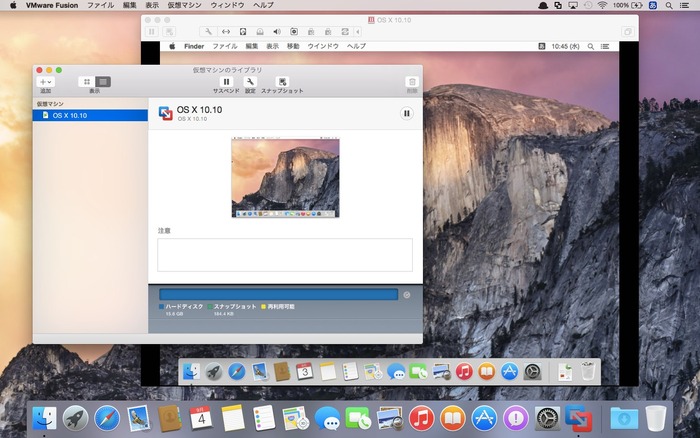
8.もちろんスナップショットも撮れるのでOS X Yosemite DB, PBのバージョン管理も可能です。
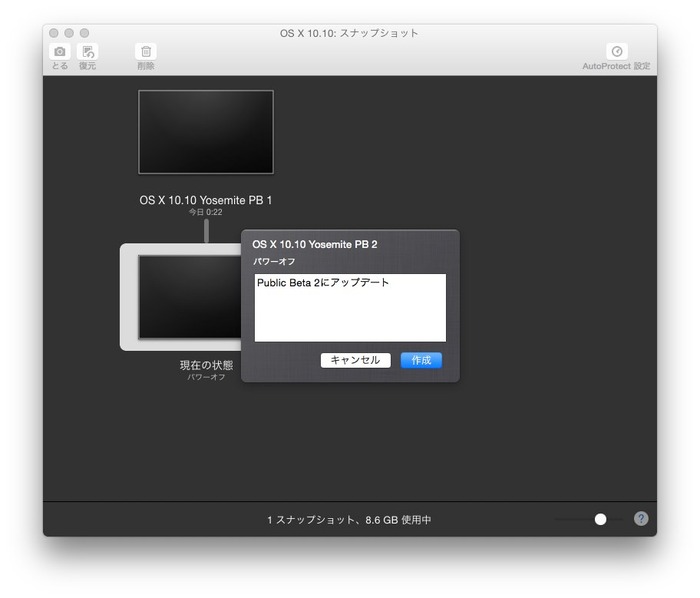
VMware Fusion 7の[ヘルプ] > [ビデオチュートリアル]にはこの手順のチュートリアル動画以外にもWindowsのインストール方法やVirtual Machines in the Cloud(Pro版のみ)の設定方法なども見れるので参考にどうぞ。
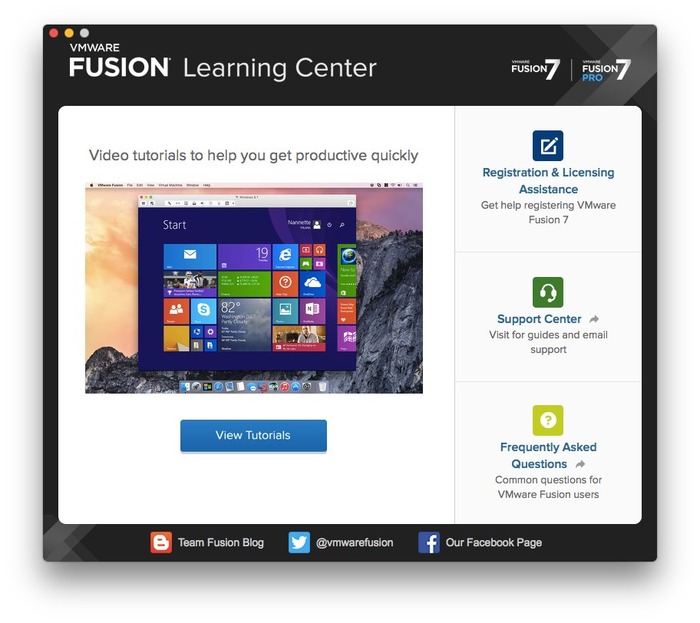
関連リンク:
・Parallels、modern.IEやOS X Yosemiteに対応したMac用VMアプリ「Parallels Desktop 10 for Mac」を発表
・System 7〜OS X 10.9までを仮想化して一度に起動した画像



コメント